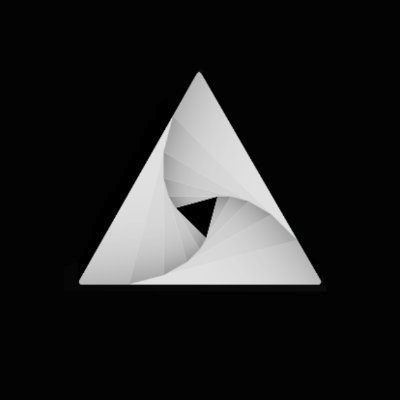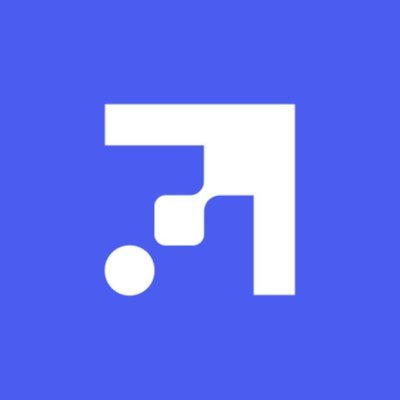浏览器记住密码怎么取消
时间:2025-03-21 | 作者: | 阅读:0告别浏览器密码弹窗烦恼,守护你的隐私安全! 浏览器自动保存密码功能虽然方便,但同时也存在隐私泄露和密码管理混乱的风险。本文将指导您如何轻松取消浏览器记住密码功能,并提供更安全的密码管理方案。

浏览器自动保存密码的设计初衷是为了简化登录流程,但其便利性也带来了一些负面影响:
- 隐私风险: 在公共电脑或共享设备上登录时,密码可能被他人轻易查看。
- 密码管理混乱: 大量的保存密码难以管理,容易遗忘或混淆。
- 安全隐患: 若未设置主密码保护,浏览器保存的密码如同“裸奔”。
取消自动保存密码功能,您可以更好地掌控个人登录信息,有效规避上述风险。以下步骤将指导您在不同浏览器中关闭此功能:
一、Google Chrome:
- 打开Chrome浏览器,点击右上角的三个垂直点,选择“设置”。
- 滚动至“自动填充”或“密码”选项,点击进入。
- 选择“密码管理器”,然后点击“设置”。
- 找到“主动提供保存密码”选项,关闭其旁边的开关。
- 在“密码管理器”中,您可以手动删除不需要的已保存密码。
二、Microsoft Edge:
- 点击右上角的三个垂直点,选择“设置”。
- 在左侧菜单中找到“密码”选项,点击进入。
- 关闭“主动提供保存密码”开关。
- 手动删除“已保存的密码”列表中不需要的记录。
- 重启浏览器以确保设置生效。 请注意Edge可能与Microsoft账户同步密码,关闭前请确认是否需要云端备份。
三、Mozilla Firefox:
- 点击右上角的三条水平线,选择“设置”。
- 在左侧菜单中选择“隐私与安全”,向下滚动至“登录和密码”部分。
- 取消勾选“询问是否保存网站登录信息”。
- 要清除已保存的密码,点击“保存的登录信息”,选择要删除的密码,然后点击“移除”。
其他浏览器: 其他浏览器(如Safari、Opera)的设置方法类似,通常在“设置”或“偏好设置”中查找与“密码”、“自动填充”相关的选项即可关闭自动保存密码功能。
更安全的密码管理方案:
取消自动保存密码后,您可以选择以下更安全的密码管理方式:
- 使用密码管理器: LastPass、1Password等专业密码管理器可以安全地存储和管理您的密码,并提供更高的安全性。
- 手写密码记录: 对于常用的密码,您可以选择将其记录在安全的笔记本上。
- 记忆密码: 对于简单的密码,您可以选择直接记忆。 复杂的密码应避免重复使用。
注意事项:
- 关闭自动保存密码后,之前保存的密码仍然存在,需要手动删除。
- 多设备使用同一账号时,需在每台设备上分别进行设置。
- 部分网站可能存在独立的密码保存弹窗,需要在网站设置中关闭。
希望本文能够帮助您更好地管理密码,提升网络安全意识,享受更安全、更便捷的网络浏览体验!
福利游戏
相关文章
更多-

- 深圳app开发公司价格:深圳app定制开发哪家专业?
- 时间:2025-05-09
-
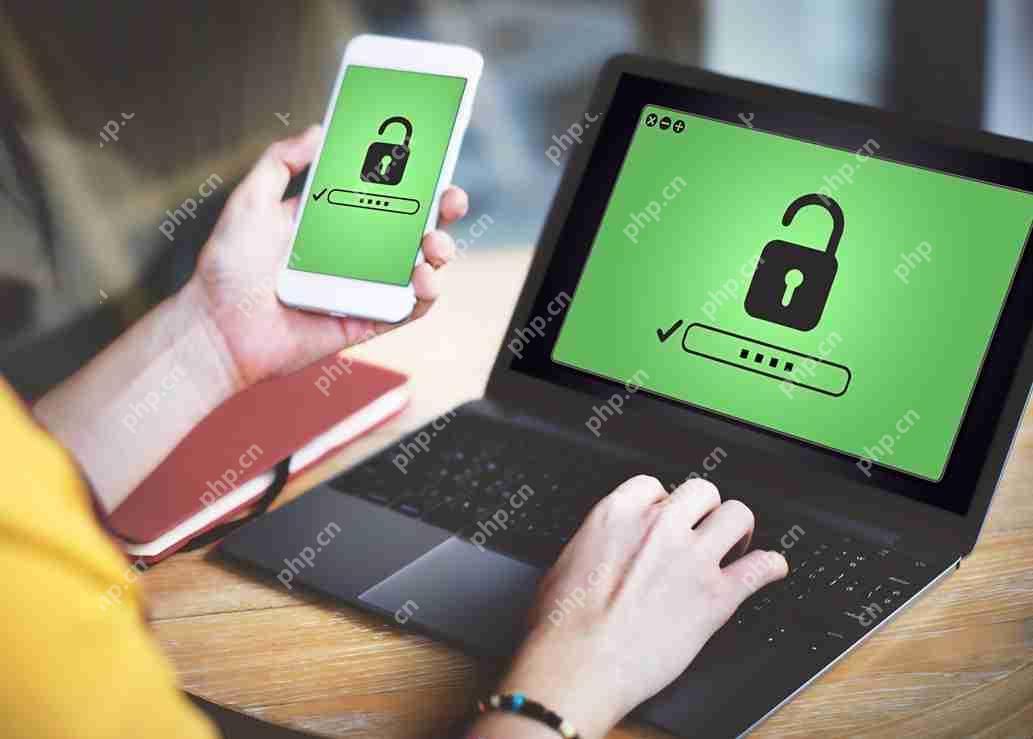
- 哪些可视化app开发工具软件适合新手?
- 时间:2025-05-09
-

- 商家开发微信小程序的优势
- 时间:2025-05-09
-

- 科尼赛克Jesko Absolut半英里加速破纪录 359.83km/小时
- 时间:2025-05-09
-

- java开发APP是不是过时了?
- 时间:2025-05-09
-
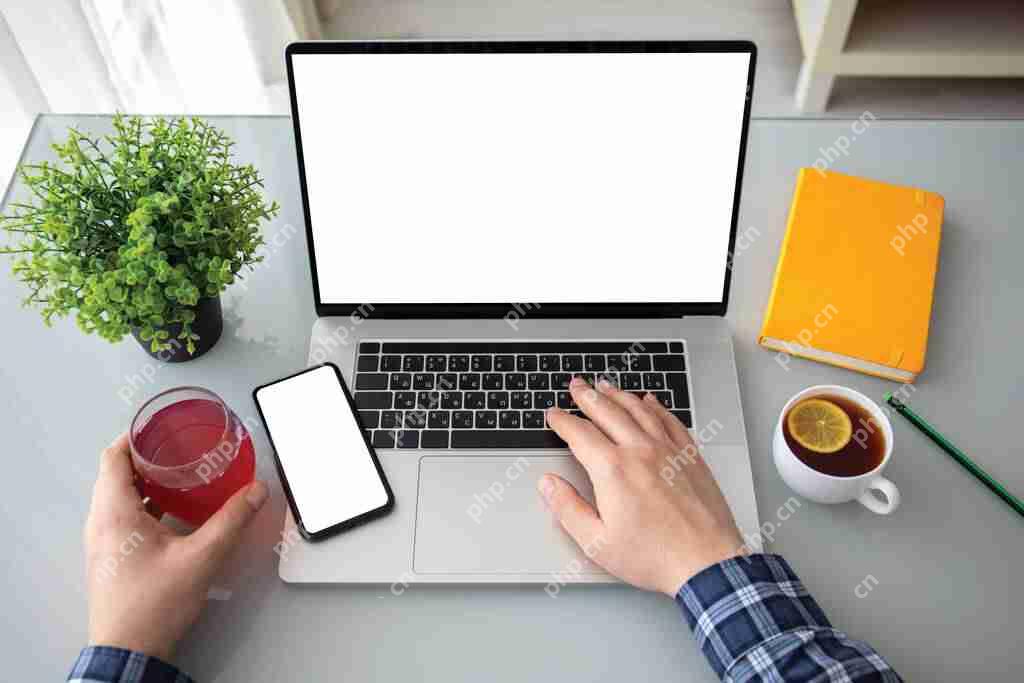
- 社区团购系统平台怎么搭建?
- 时间:2025-05-09
-
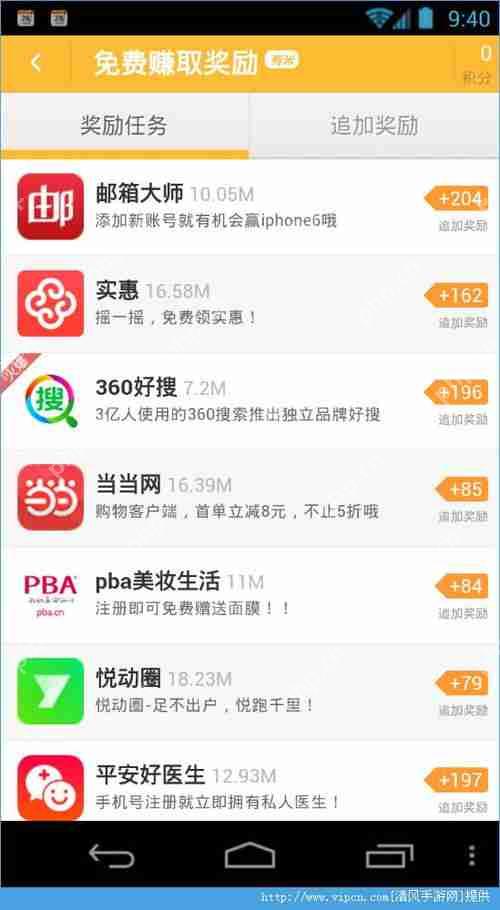
- 快手如何调整发布位置
- 时间:2025-05-09
-
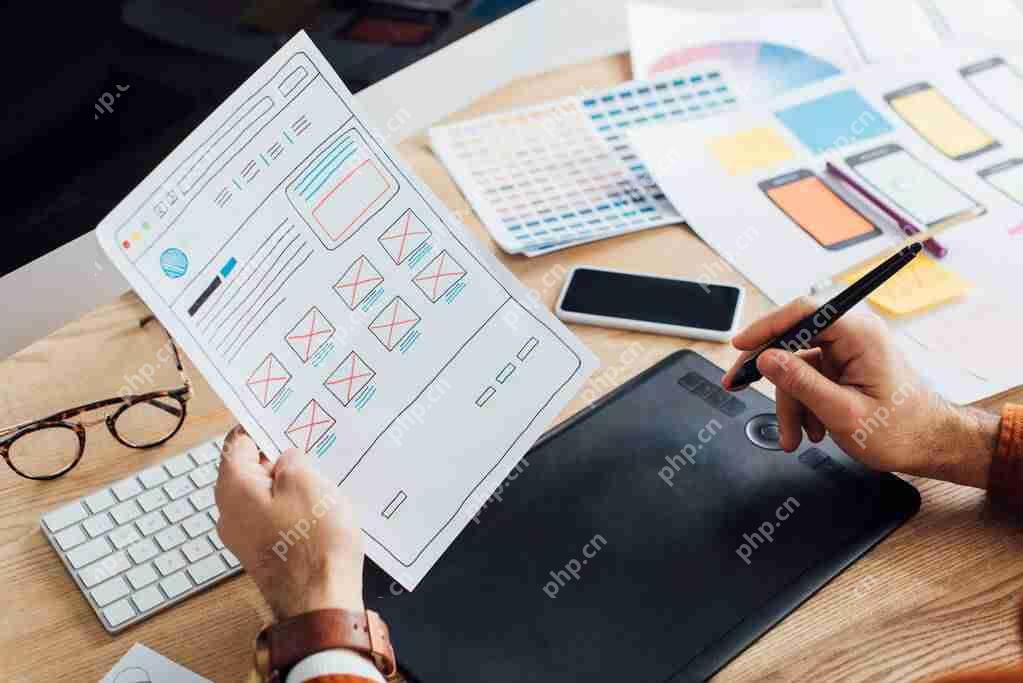
- 软件开发难不难?
- 时间:2025-05-09
精选合集
更多大家都在玩
大家都在看
更多-
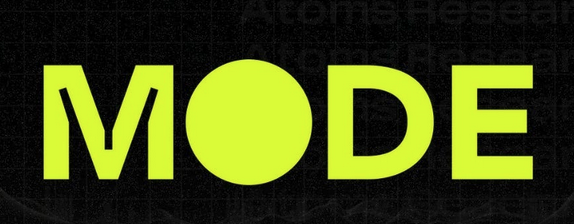
- MODE币对比分析:优势与风险
- 时间:2025-05-08
-
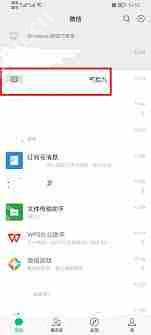
- 微信群待办功能怎么用
- 时间:2025-05-08
-

- 如何查看鸿蒙手机的资源消耗
- 时间:2025-05-08
-

- PeaZip如何进行文件压缩
- 时间:2025-05-08
-

- uc浏览器添加桌面快捷方式的方法
- 时间:2025-05-08
-

- vivo Y300 GT支持直驱供电:绕过电池 边充边玩不发烫
- 时间:2025-05-08
-
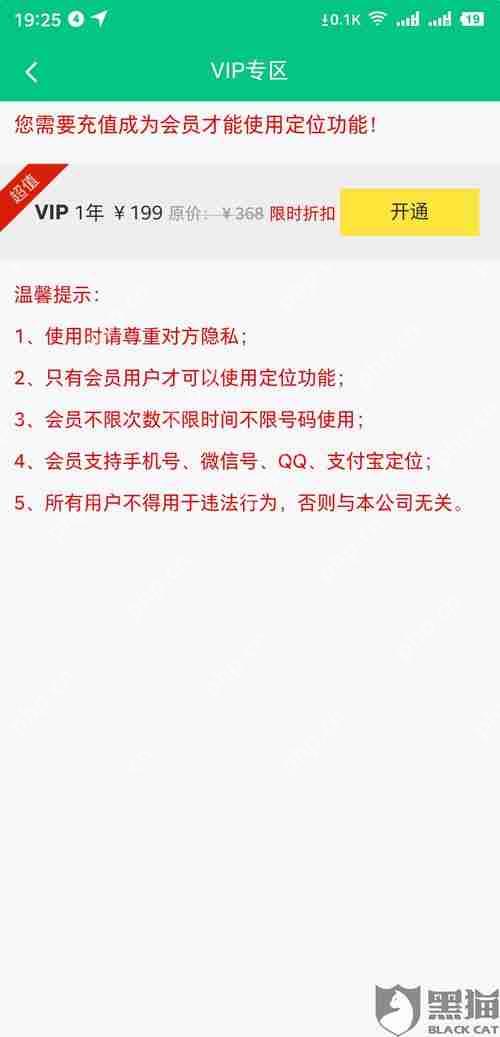
- 得物如何投诉质检员
- 时间:2025-05-08
-

- 续航堪忧!三星首款三折叠9.96英寸主屏 电池不到5000mAh
- 时间:2025-05-08